Steamを起動すると、時々このようにSteam内のゲームの新製品やセールのお知らせなどのポップアップが表示されたりすることがあるかと思います。
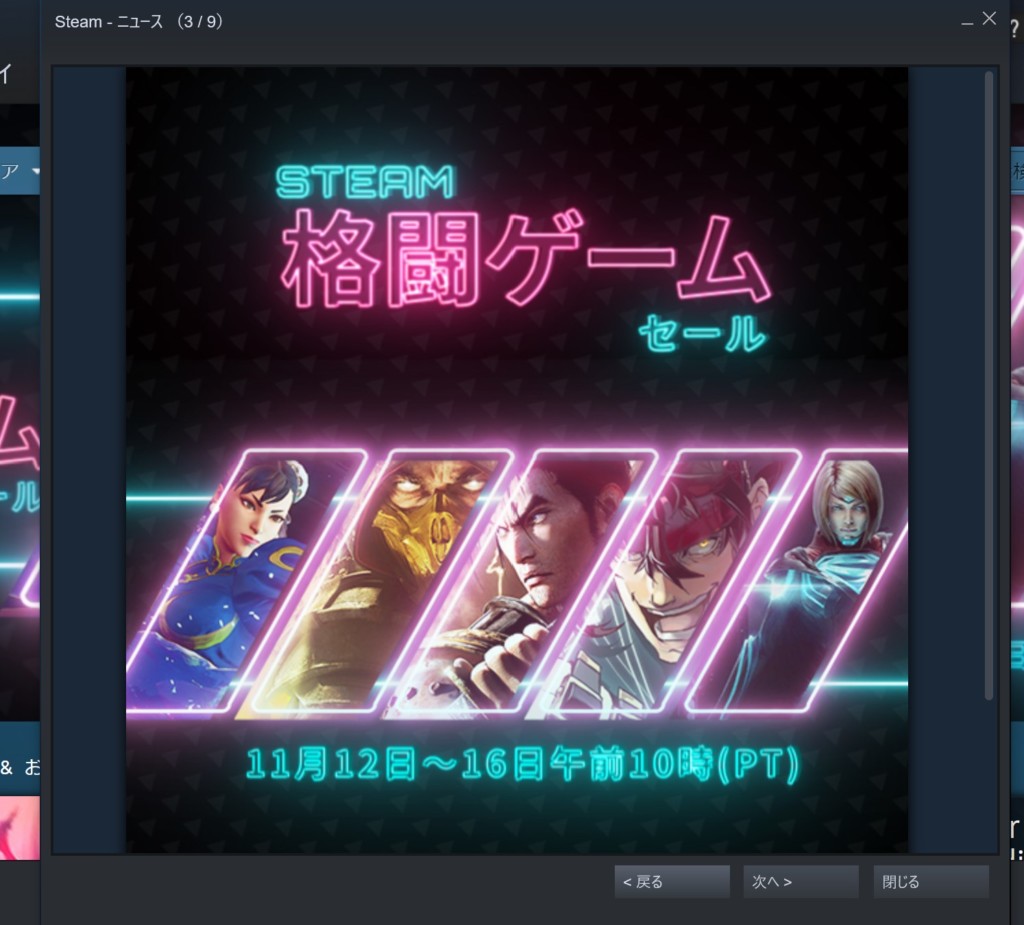
しかし、このポップアップは自分が興味があるゲームだけなら未だしも正直大して自分が興味ないゲームに関する情報まで表示されてしまうことも多いため、非常に邪魔だと感じる方も少なくないかと思います。
また、Steamを起動するような方は、Steamを起動したらすぐにSteam内のゲームをプレイしたいという方が殆どだと思いますので、ポップアップがいちいち表示されるのは特に時間の無駄だと感じる方も少なくないのではないでしょうか?
そこで今回は、そのような方向けにSteam起動時に新製品やセールのお知らせなどのポップアップを表示させないようにする方法について紹介していきます。
Steam起動時に新製品やセールのお知らせなどのポップアップを表示させないようにする方法!
①Steamを起動する
まず、Steamのクライアントを起動します。

②Steam内にある設定画面を開く
次にSteam内の左上にある「Steam」をクリックし、その中にある「設定」をクリックします。
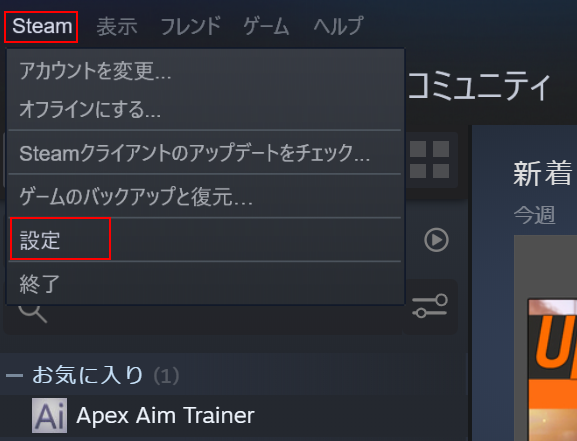
③「インターフェイス」の中にある「所持しているゲームへの追加または変更、新製品、および今後リリースされる製品に関してのお知らせを受け取る。」のチェックを外す
最後に「設定」の中にある「インターフェイス」をクリックし、その中にある「所持しているゲームへの追加または変更、新製品、および今後リリースされる製品に関してのお知らせを受け取る。」のチェックを外し、最後に右下にある「OK」をクリックして設定を適用させます。
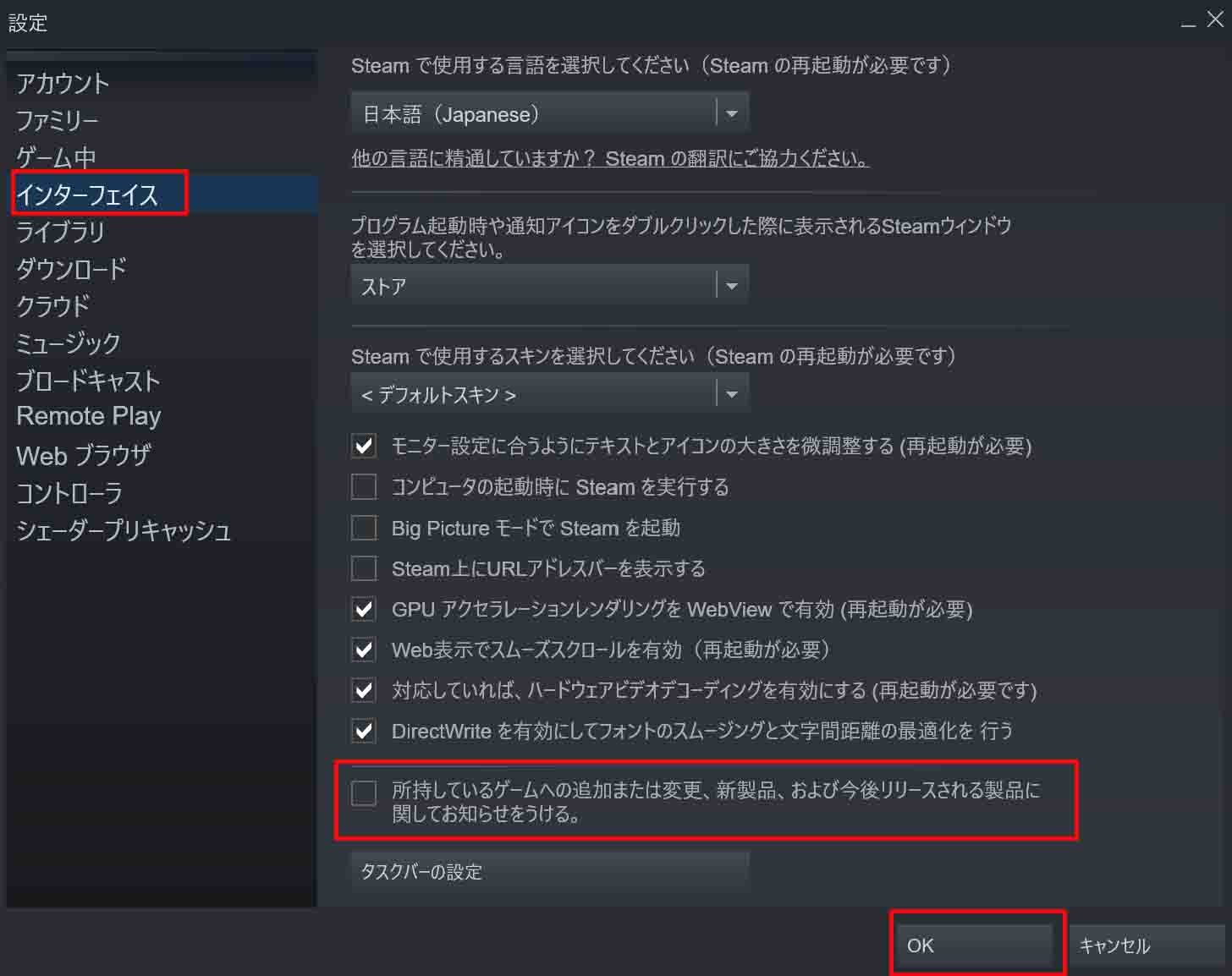
これで設定は完了となり、次回のSteamの起動時からは新製品やセールのお知らせなどのポップアップが表示されないようになります。